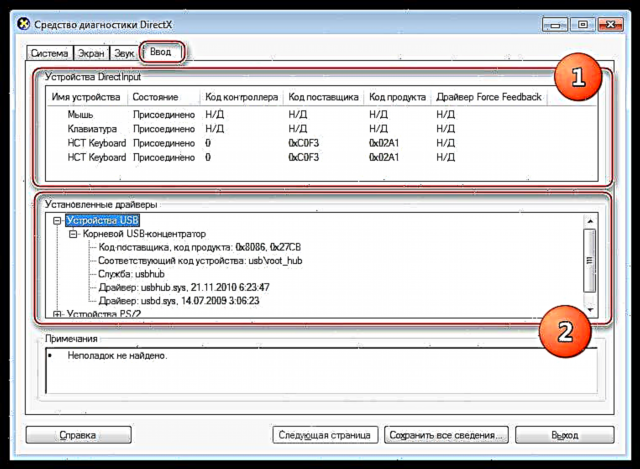ເຄື່ອງມືວິນິດໄສ DirectX ແມ່ນເຄື່ອງມື ສຳ ລັບລະບົບວິນໂດຂະ ໜາດ ນ້ອຍທີ່ໃຫ້ຂໍ້ມູນກ່ຽວກັບສ່ວນປະກອບຂອງມັນຕິມີເດຍ - ຮາດແວແລະຄົນຂັບລົດ. ນອກຈາກນັ້ນ, ໂປແກຼມນີ້ທົດສອບລະບົບເພື່ອຄວາມເຂົ້າກັນໄດ້ຂອງຊອບແວແລະຮາດແວ, ຂໍ້ຜິດພາດຕ່າງໆແລະການຜິດປົກກະຕິ.
ພາບລວມເຄື່ອງມືການວິນິດໄສຂອງ DX
ຂ້າງລຸ່ມນີ້ພວກເຮົາຈະເດີນທາງໄປທັດສະນະສັ້ນໆຂອງແທັບໂປແກມແລະຮູ້ຈັກຂໍ້ມູນທີ່ມັນສະ ໜອງ ໃຫ້ພວກເຮົາ.
ເປີດຕົວ
ມັນມີຫລາຍວິທີໃນການເຂົ້າເຖິງປະໂຫຍດນີ້.
- ຫນ້າທໍາອິດແມ່ນເມນູ ເລີ່ມຕົ້ນ. ທີ່ນີ້ໃນຂົງເຂດຄົ້ນຫາທ່ານຕ້ອງໃສ່ຊື່ຂອງໂປແກມ (dxdiag) ແລະຕິດຕາມລິງໃນ ໜ້າ ຕ່າງຜົນໄດ້ຮັບ.

- ວິທີທີສອງແມ່ນເມນູ ແລ່ນ. ທາງລັດແປ້ນພິມ Windows + R ຈະເປີດ ໜ້າ ຕ່າງທີ່ພວກເຮົາຕ້ອງການ, ໃນນັ້ນພວກເຮົາ ຈຳ ເປັນຕ້ອງລົງທະບຽນ ຄຳ ສັ່ງດຽວກັນແລະກົດ ຕົກລົງ ຫຼື ເຂົ້າ.

- ທ່ານຍັງສາມາດເອີ້ນໃຊ້ປະໂຫຍດຈາກໂຟນເດີຂອງລະບົບ "System32"ໂດຍການກົດສອງຄັ້ງໃນການປະຕິບັດ "dxdiag.exe". ທີ່ຢູ່ບ່ອນທີ່ໂຄງການຕັ້ງຢູ່ແມ່ນລະບຸໄວ້ຂ້າງລຸ່ມນີ້.
C: Windows System32 dxdiag.exe
ກ່ອງ
- ລະບົບ.
ເມື່ອໂປແກຼມເລີ່ມຕົ້ນ, ປ່ອງຢ້ຽມເລີ່ມຕົ້ນຈະປາກົດຂຶ້ນພ້ອມກັບແທັບທີ່ເປີດຢູ່ "ລະບົບ". ນີ້ແມ່ນຂໍ້ມູນ (ດ້ານເທິງຫາລຸ່ມ) ກ່ຽວກັບວັນທີແລະເວລາປະຈຸບັນ, ຊື່ຄອມພິວເຕີ້, ລະບົບປະກອບຄອມພິວເຕີ້ OS, ຜູ້ຜະລິດແລະແບບ ຈຳ ລອງຂອງຄອມພີວເຕີ້ PC, ລຸ້ນ BIOS, ຮູບແບບໂປເຊດເຊີແລະຄວາມຖີ່, ສະຖານະພາບຄວາມ ຈຳ ທາງຮ່າງກາຍແລະເສມືນ, ພ້ອມທັງກ່ຽວກັບລຸ້ນ DirectX.
ເບິ່ງຕື່ມ: DirectX ແມ່ນຫຍັງ ສຳ ລັບ?

- ໜ້າ ຈໍ.
- ແທັບ ໜ້າ ຈໍໃນຕັນ "ອຸປະກອນ", ພວກເຮົາຈະຊອກຫາຂໍ້ມູນສັ້ນໆກ່ຽວກັບຕົວແບບ, ຜູ້ຜະລິດ, ປະເພດຂອງ microcircuit, ຕົວປ່ຽນດິຈິຕອນ - ແບບອະນາລັອກ (DAC) ແລະ ຈຳ ນວນບັດຄວາມ ຈຳ ຂອງບັດວີດີໂອ. ສອງສາຍສຸດທ້າຍເວົ້າກ່ຽວກັບຈໍພາບ.
- ຊື່ບລັອກ "ຄົນຂັບລົດ" ເວົ້າສໍາລັບຕົວມັນເອງ. ໃນທີ່ນີ້ທ່ານສາມາດຊອກຫາຂໍ້ມູນກ່ຽວກັບໄດເວີວີດີໂອ, ເຊັ່ນ: ແຟ້ມລະບົບຫຼັກ, ຮຸ່ນແລະວັນທີຂອງການພັດທະນາ, ການມີລາຍເຊັນດິຈິຕອນ WHQL (ການຢັ້ງຢືນຢ່າງເປັນທາງການຈາກ Microsoft ກ່ຽວກັບຄວາມເຂົ້າກັນຂອງຮາດແວກັບ Windows OS), ລຸ້ນ DDI (ການໂຕ້ຕອບຂອງ driver driver, ກົງກັບລຸ້ນ DirectX) ແລະຮູບແບບ driver WDDM
- ທ່ອນໄມ້ທີສາມສະແດງໃຫ້ເຫັນ ໜ້າ ທີ່ຫຼັກຂອງ DirectX ແລະສະຖານະພາບຂອງພວກມັນ (ສຸດ ຫຼື ປິດ).

- ສຽງ.
- ແທັບ "ສຽງ" ບັນຈຸຂໍ້ມູນກ່ຽວກັບອຸປະກອນສຽງ. ມັນຍັງມີຕັນ "ອຸປະກອນ"ເຊິ່ງປະກອບມີຊື່ແລະລະຫັດຂອງອຸປະກອນ, ຜູ້ຜະລິດແລະລະຫັດຜະລິດຕະພັນ, ປະເພດຂອງອຸປະກອນແລະຂໍ້ມູນກ່ຽວກັບວ່າມັນແມ່ນອຸປະກອນເລີ່ມຕົ້ນ.
- ໃນຕັນ "ຄົນຂັບລົດ" ຊື່ແຟ້ມ, ວັນທີແລະວັນສ້າງ, ລາຍເຊັນດິຈິຕອລແລະຜູ້ຜະລິດຖືກ ນຳ ສະ ເໜີ.

- ການປ້ອນຂໍ້ມູນ
ແທັບ ເຂົ້າ ມີຂໍ້ມູນກ່ຽວກັບເມົາສ໌, ຄີບອດແລະອຸປະກອນປ້ອນຂໍ້ມູນອື່ນໆທີ່ເຊື່ອມຕໍ່ກັບຄອມພິວເຕີ້, ພ້ອມທັງຂໍ້ມູນກ່ຽວກັບພອດ Port ທີ່ພວກມັນເຊື່ອມຕໍ່ຢູ່ (USB ແລະ PS / 2).
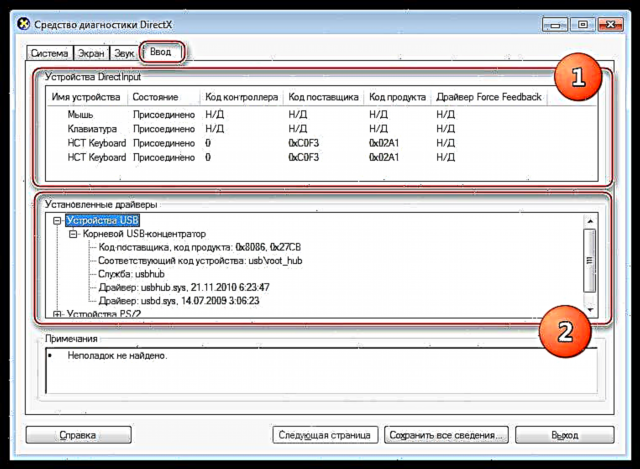
- ນອກຈາກນັ້ນ, ຢູ່ໃນແຕ່ລະແຖບມີພາກສະ ໜາມ ເຊິ່ງສະພາບການຂອງອົງປະກອບປັດຈຸບັນຈະຖືກສະແດງ. ຖ້າມັນບອກວ່າບໍ່ພົບບັນຫາຫຍັງ, ທຸກຢ່າງກໍ່ເປັນໄປຕາມລະບຽບ.

ເອກະສານລາຍງານ
ຜົນປະໂຫຍດແມ່ນຍັງສາມາດ ນຳ ສະ ເໜີ ບົດລາຍງານທີ່ສົມບູນກ່ຽວກັບລະບົບແລະບັນຫາຕ່າງໆໃນຮູບແບບຂອງເອກະສານຂໍ້ຄວາມ. ທ່ານສາມາດໄດ້ຮັບມັນໂດຍການກົດປຸ່ມ ບັນທຶກຂໍ້ມູນທັງ ໝົດ.
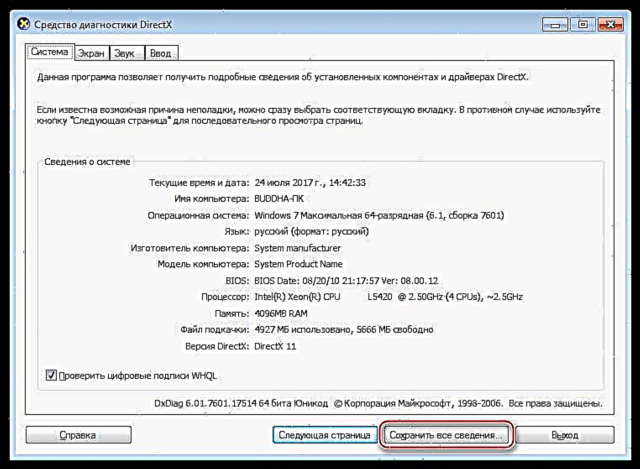
ເອກະສານດັ່ງກ່າວມີຂໍ້ມູນລະອຽດແລະສາມາດໂອນໃຫ້ຊ່ຽວຊານໃນການວິນິດໄສແລະແກ້ໄຂບັນຫາຕ່າງໆ. ປົກກະຕິແລ້ວເອກະສານດັ່ງກ່າວແມ່ນຕ້ອງມີຢູ່ໃນເວທີສົນທະນາພິເສດເພື່ອໃຫ້ມີພາບທີ່ສົມບູນກວ່າເກົ່າ.
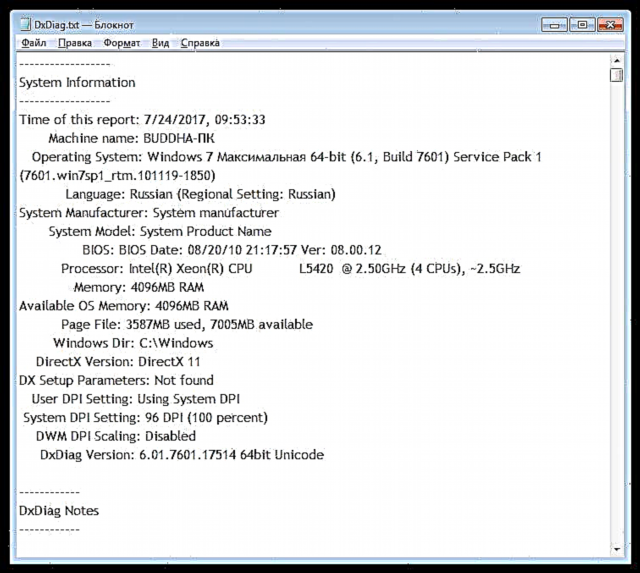
ນີ້ແມ່ນຄົນທີ່ເຮົາຮູ້ຈັກ "ເຄື່ອງມືກວດວິເຄາະໂດຍກົງ" Windows ສຳ ເລັດແລ້ວ. ຖ້າທ່ານຕ້ອງການເອົາຂໍ້ມູນກ່ຽວກັບລະບົບດັ່ງກ່າວ, ຕິດຕັ້ງອຸປະກອນມັນຕິມີເດຍທີ່ມີການຕິດຕັ້ງແລະຄົນຂັບລົດ, ຫຼັງຈາກນັ້ນ, ສິ່ງ ອຳ ນວຍຄວາມສະດວກນີ້ຈະຊ່ວຍທ່ານໃນເລື່ອງນີ້. ເອກະສານລາຍງານທີ່ສ້າງຂື້ນໂດຍໂຄງການສາມາດຕິດກັບຫົວຂໍ້ທີ່ຢູ່ໃນເວທີສົນທະນາເພື່ອໃຫ້ຊຸມຊົນສາມາດຮູ້ບັນຫາໄດ້ຢ່າງຖືກຕ້ອງແລະເປັນໄປໄດ້ແລະຊ່ວຍແກ້ໄຂ.